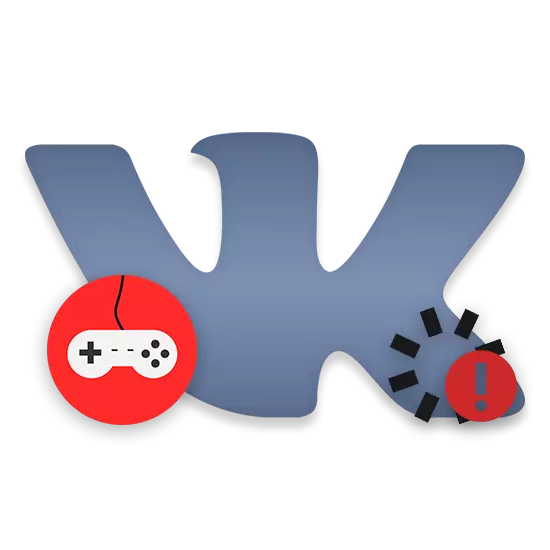
ઘણા VKontakte સામાજિક નેટવર્ક એકદમ સક્રિય વપરાશકર્તાઓ વારંવાર સાઇટ પર એક ખાસ એપ્લિકેશન ડાઉનલોડ સંબંધિત સમસ્યાઓ સામનો કરે છે. આ લેખ ના માળખામાં, અમે આ પ્રકારની સમસ્યાઓ કારણો વિશે વિગતવાર ચર્ચા કરીશું, તેમજ કેટલીક ભલામણો આપી, કેવી રીતે રમત ડાઉનલોડ પ્રક્રિયા સામાન્ય છે.
રમત વીકે ડાઉનલોડ કરો
સૌ પ્રથમ, તે હકીકત પર એક આરક્ષણ બનાવવા માટે કે જે આ લેખમાં અમે તમને સીધી ભૂલો છે જે બિલ્ટ-ઇન VKontakte સાઇટ પર અરજીઓ અરજી દરમિયાન થાય સંબંધિત સમસ્યાઓ અસર થશે નહીં જરૂરી છે. તે જ સમયે, જો તમે આ પ્રકારની સાથે મુશ્કેલી પડવાની અથવા તમે લેખમાં કોઈપણ ભૂલ ઉકેલ લાવી ન શકે, તો અમે ભલામણ કરીએ છીએ કે તમે સામાજિક નેટવર્ક સાઇટ પર આધાર સેવા સંપર્ક કરો.
સફાઇ પ્રક્રિયા પૂર્ણ કર્યા પછી, તે વેબનો ઉપયોગ બ્રાઉઝર પુનઃપ્રારંભ કરવું શ્રેષ્ઠ છે.
તમે વિચારણા હેઠળ કાર્યક્રમ મુલાકાત ઇતિહાસ સફાઈ પ્રક્રિયા નથી સમજી નથી નહોતી, તો અથવા અન્ય કોઇ બ્રાઉઝરનો ઉપયોગ, અમારી વેબસાઇટ પર ખાસ સૂચનાઓ ઉપયોગ કરે છે.
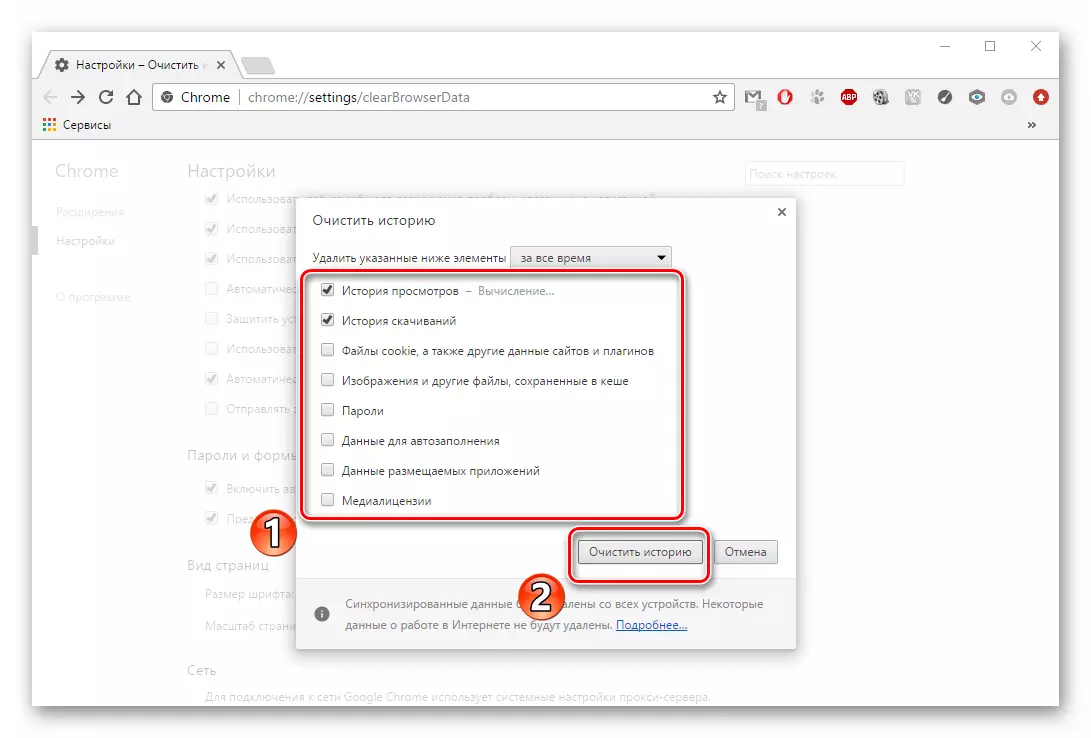
વાંચો વધુ જાણો: કેવી રીતે બ્રાઉઝર ઇતિહાસ દૂર કરવા
ઉપર ટિપ્પણીઓ પૂરક તરીકે, તમે જરૂરી ઇન્ટરનેટ બ્રાઉઝર કેશ દૂર કરવી જોઈએ. આ હેતુઓ માટે, ઇતિહાસ સફાઈ પ્રક્રિયામાં, વસ્તુઓ કે જે કીવર્ડ "કૅશ" અને "કૂકી" સમાવી વિરુદ્ધ ટીક સ્થાપિત કરે છે.

વધુ વાંચો: બ્રાઉઝરમાં કેશ કેવી રીતે સાફ કરવું
બધા ઉપર ભલામણો પરિપૂર્ણ કરીને, તમે જે અગાઉ લોન્ચ નથી રમત, કામગીરી બે વાર તપાસો કરવાની જરૂર છે. સમસ્યા જાળવી રાખવામાં આવે છે, તો તે બ્રાઉઝર પુનઃસ્થાપિત સલાહભર્યું છે.
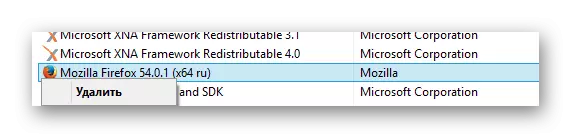
વધુ વાંચો:
કેવી રીતે દૂર કરવો મોઝિલા ફાયરફોક્સ, ક્રોમ, ઓપેરા, Yandex.Browser
ક્રોમ, Mazila ફાયરફોક્સ, ઓપેરા, Yandex.Bauzer સ્થાપિત કરવા માટે કેવી રીતે
કચરો થી પુનઃ સ્થાપિત, સ્વચ્છ ઓપરેટિંગ સિસ્ટમ શરૂ કરતા પહેલા દૂર પછી ભૂલશો નહીં.
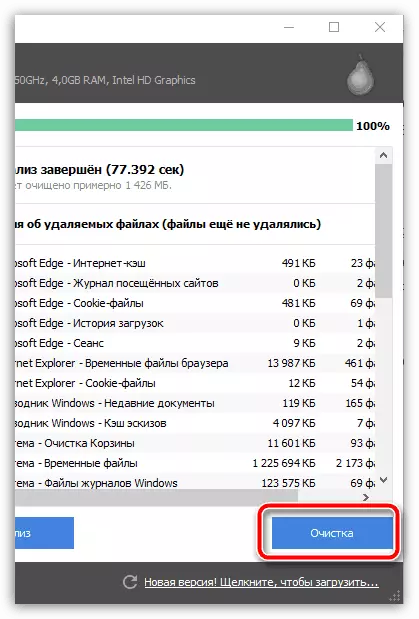
અમારા કિસ્સામાં, Google Chrome વેબ બ્રાઉઝર ઉપયોગ થતો હતો.
જો તમે કોઇ કારણસર, તમે પદ્ધતિ ઉપર ઉલ્લેખિત સાથે સંગ્રહ સુવિધા સાફ કરી શકતા નથી, તો તમે અન્ય ક્રિયાઓ સાથે મેળવી શકો છો. તેઓ લાંબા સમય સુધી એક અરજી વિતરણ કરવામાં આવશે, પરંતુ તમામ પર માહિતી ક્યારેય સ્થાનિક સંગ્રહ સાચવી.
- પ્રારંભ મેનૂ ખોલો અને સબમિટ પાર્ટીશન શ્રેણી ઉપરાંત, નિયંત્રણ પેનલ પસંદ કરો.
- ખુલે છે તે વિંડોમાં, "ફ્લેશ પ્લેયર" ઘટકને શોધો અને તેના પર ક્લિક કરો.
- ફ્લેશ પ્લેયર સેટિંગ્સ મેનેજરમાં હોવું, "સ્ટોરેજ" ટેબ પર સ્વિચ કરો.
- "સ્થાનિક સંગ્રહ સેટિંગ્સ" બ્લોકમાં, "કાઢી નાખો બધા ..." બટન પર ક્લિક કરો.
- "બધા ડેટાને કાઢી નાખો" આઇટમની સામે ચેકબૉક્સને ઇન્સ્ટોલ કરો.
- સમાન વિંડોના તળિયે, "ડેટા કાઢી નાખો" બટનનો ઉપયોગ કરો.
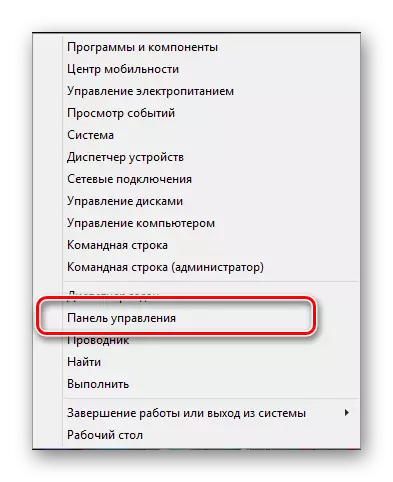
આ કિસ્સામાં, વિન્ડોઝ 8.1 નો ઉપયોગ કરે છે, પરંતુ કોઈક રીતે વિન્ડોઝના તમામ સંસ્કરણોમાં ઇચ્છિત સિસ્ટમ પોઇન્ટનું સ્થાન સમાન છે.
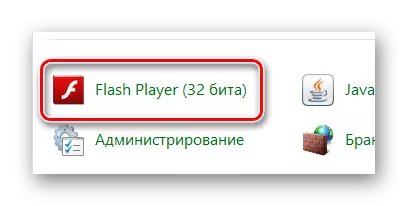
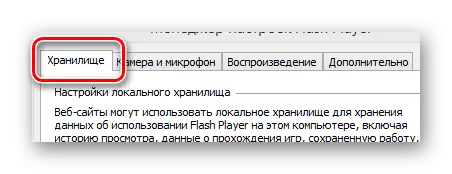
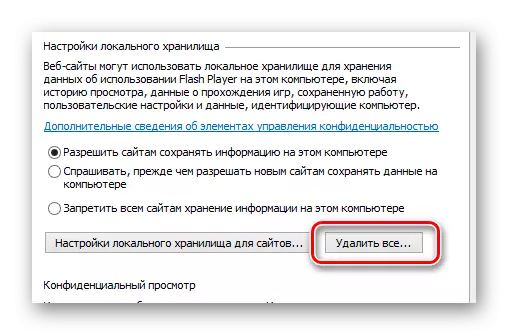
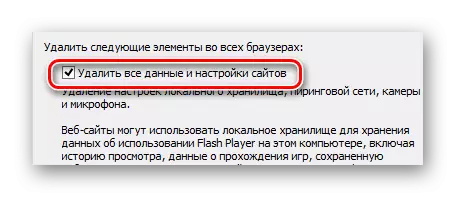

તમે જે કહો છો તે ઉપરાંત, તમે અન્ય સુંદર સમાન પદ્ધતિના સ્થાનિક સ્ટોરેજમાંથી ડેટા કાઢી શકો છો.
- અગાઉ વપરાયેલ સંશોધક મેનુ દ્વારા, "અદ્યતન" ટૅબ પર સ્વિચ કરો.
- "દૃશ્ય અને સેટિંગ્સ" બ્લોકમાં, "કાઢી નાખો બધા ..." બટન પર ક્લિક કરો.
- અગાઉના સૂચનોમાંથી 5-6 વસ્તુઓને પુનરાવર્તિત કરો.
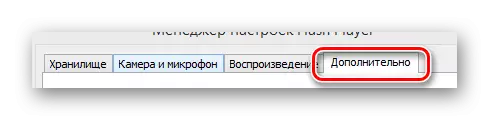
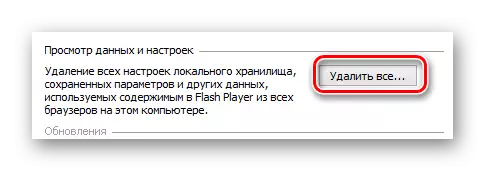
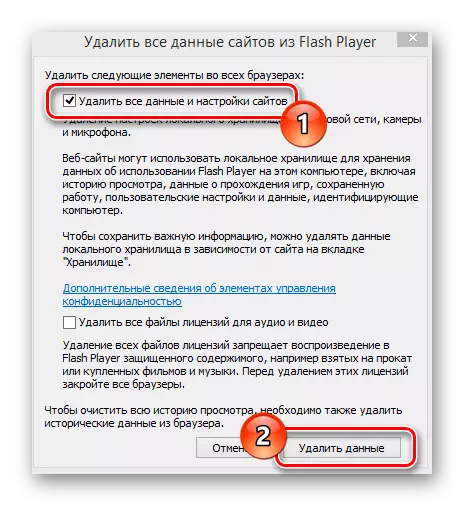
ક્રિયાઓ કર્યા પછી, ઇન્ટરનેટ બ્રાઉઝરને ફરીથી પ્રારંભ કરવાનું ભૂલશો નહીં.
હવે એડોબ ફ્લેશ પ્લેયર સૉફ્ટવેર સાથે સંપૂર્ણપણે પૂર્ણ થઈ શકે છે, કારણ કે વ્યવહારિક રીતે બધી સમસ્યાઓ આ લેખમાં વર્ણવેલ ઘોંઘાટમાં ઘટાડે છે.
કારણ 4: ઇન્ટરનેટ કનેક્શનની ગતિ સાથે સમસ્યાઓ
રણ, પરંતુ સોશિયલ નેટવર્કમાં એપ્લિકેશન્સના ડાઉનલોડને અવરોધે છે તે સમસ્યાને પહોંચી વળે છે, vkontakte એ ઇન્ટરનેટની નીચી ગતિ છે. તે જ સમયે, આ કિસ્સામાં, આ કેસમાં, લાંબા સમય સુધી એપ્લિકેશન લોડિંગ સમયને કારણે, સર્વર એકંદર લોડને ઘટાડવા માટે સર્વર તમને સ્વયંસંચાલિત મોડમાં ડિસ્કનેક્ટ કરી શકે છે.
જો તમને રમતો લોડ કરતી વખતે સમસ્યાઓ આવે છે, પરંતુ ઘટકો સાથે બધું જ ક્રમમાં છે, તો અમે ભલામણ કરીએ છીએ કે તમે ઇન્ટરનેટની ગતિને પરીક્ષણ કરો. આ કરવા માટે, ખાસ પદ્ધતિઓ દ્વારા માર્ગદર્શન આપવું શ્રેષ્ઠ છે કે જે આપણે અન્ય લેખોમાં વિચાર્યું છે.
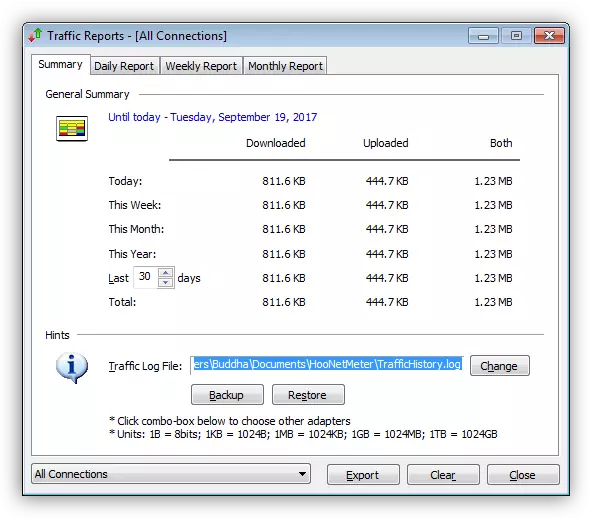
વધુ વાંચો:
ઇન્ટરનેટના વેગને માપવા માટેના કાર્યક્રમો
ઇન્ટરનેટ સ્પીડ તપાસવા માટે ઑનલાઇન સેવાઓ
ઓછા સૂચકાંકોની રસીદને આધારે, તમારે ઇન્ટરનેટ પ્રદાતાને બદલવું જોઈએ અથવા ઉપયોગમાં લેવાતી ટેરિફને બદલવું જોઈએ. આ ઉપરાંત, કનેક્શન ઝડપ વધારવા માટે તમે સરળતાથી ઑપરેટિંગ સિસ્ટમ પર મેનીપ્યુલેશન્સનો ઉપયોગ કરવાનો પ્રયાસ કરી શકો છો.
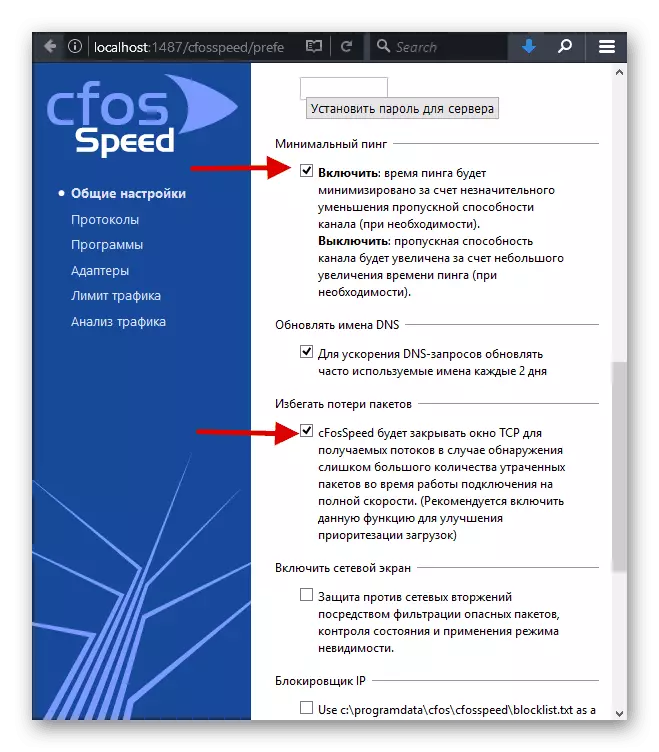
વધુ વાંચો:
વિન્ડોઝ 7 પર ઇન્ટરનેટ સ્પીડ વધારો
વિન્ડોઝ 10 માં ઇન્ટરનેટની ગતિ વધારવા માટેની પદ્ધતિઓ
નિષ્કર્ષ
સમાપ્તિ તરીકે, આ લેખમાં એ હકીકત પર આરક્ષણ કરવું જોઈએ કે કેટલીકવાર વર્ણવેલ મેનીપ્યુલેશન્સને છોડી શકાય છે, ફક્ત ઇચ્છિત એપ્લિકેશન સાથે પૃષ્ઠને અપડેટ કરી શકાય છે. ખાસ કરીને આ ટિપ્પણી ઓછી ઇન્ટરનેટ કનેક્શન સાથેના કિસ્સાઓમાં છે, કારણ કે વેબ બ્રાઉઝરની પ્રારંભિક લોડિંગ દરમિયાન રમત વિશે કેશમાં ઉમેરે છે અને ત્યારબાદ રમત સ્ટાર્ટઅપ પ્રક્રિયાને ઝડપી બનાવવા અને સ્થિર કરવા માટે તેનો ઉપયોગ કરે છે.
સમસ્યાનું નિરાકરણ કરવાની પ્રક્રિયામાં ભૂલશો નહીં, રમત લોડ કરવાની સ્થિરતા તપાસો એકમાં નથી, પરંતુ ઘણા ઇન્ટરનેટ નિરીક્ષકોમાં. આદર્શ રીતે, જુદા જુદા પર કરવું શ્રેષ્ઠ છે, ઇન્ટરકનેક્ટેડ, કમ્પ્યુટર્સ નહીં.
અમે આશા રાખીએ છીએ કે આ લેખમાં ઓફર કરેલી સામગ્રી સાથે વાંચ્યા પછી, તમે તમારા માટે રસપ્રદ vkontakte એપ્લિકેશન ચલાવવા માટે સક્ષમ હતા. તમામ શ્રેષ્ઠ!
